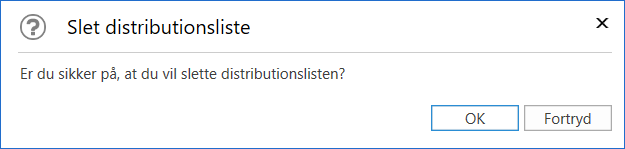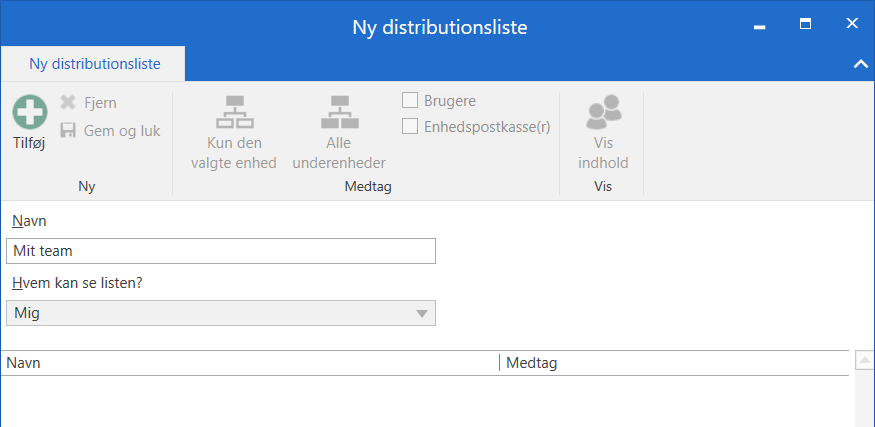Distributionslister
Alle brugere kan oprette personlige distributionslister, men kun brugere med privilegiet ”Distributionslisteredaktør”, kan oprette og administrere de fælles distributionslister i F2.
Det er muligt at sætte enheder og brugere (også i andre F2-myndigheder) samt eksterne parter på en distributionsliste. På den måde kan der opbygges en distributionsliste, som er en blanding af parter i egen myndighed, parter i andre myndigheder, enheder og eksterne parter.
Det er også muligt at tilføje en distributionsliste til en anden distributionsliste sammen med enheder, eksterne parter og enkelte brugere. Dette letter vedligeholdelsen af distributionslister. Hvis der sker ændringer i organisationen, er det nemlig kun nødvendigt at opdatere den oprindelige distributionsliste. Distributionslister, der indeholder den oprindelige liste, vil derefter automatisk blive opdateret.
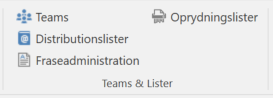
Menupunktet ”Distributionslister” åbner nedenstående vindue.
Vinduet ”Distributionslister”
Vinduet ”Distributionslister” giver mulighed for at oprette nye distributionslister og administrere eksisterende distributionslister. Distributionslisterne kan sorteres efter følgende kolonner: ”Navn”, ”Seneste ændret”, ”Oprettet” og ”Synlighed”.
Kolonnen ”Synlighed” angiver, om distributionslisten er privat eller fælles. En privat liste angives med synlighed for "Mig", og en fælles distributionsliste angives med synlighed for "Alle".
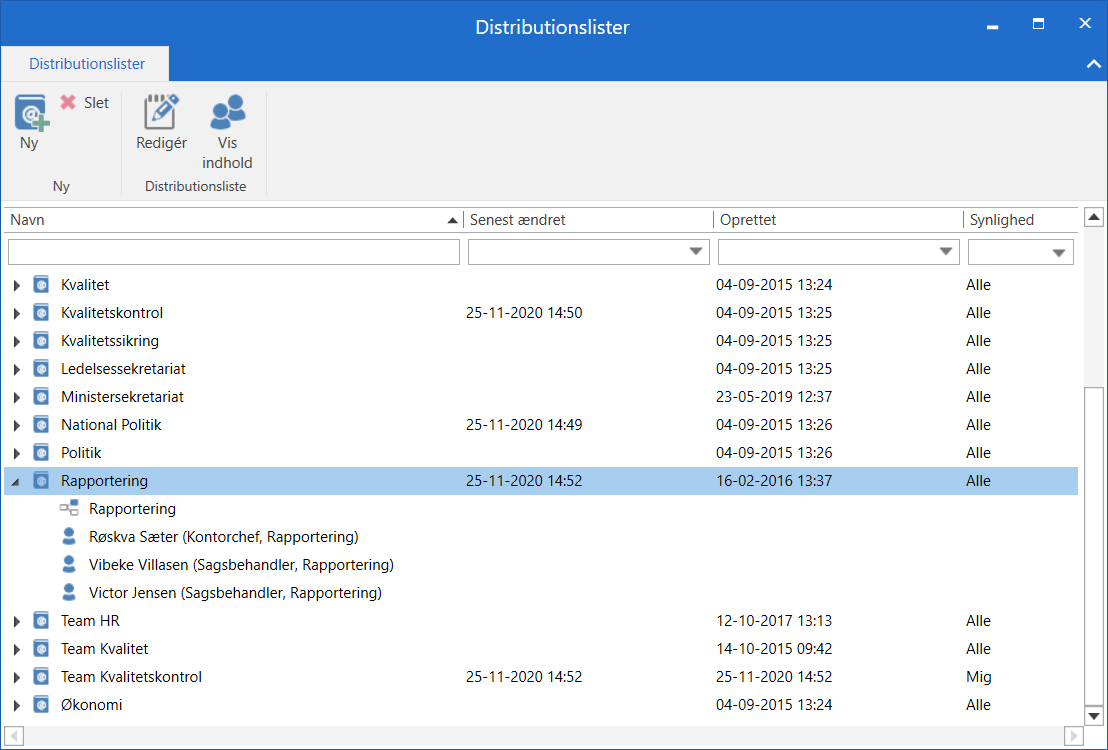
Indholdet af distributionslisterne kan vises ved at udfolde listen. Markér den ønskede liste, og klik på Vis indhold i båndet. Herefter åbner dialogen ”Vis indhold: [Distributionsliste]”, der viser, hvad distributionslisten indeholder på det tidspunkt, da indholdet bliver vist.
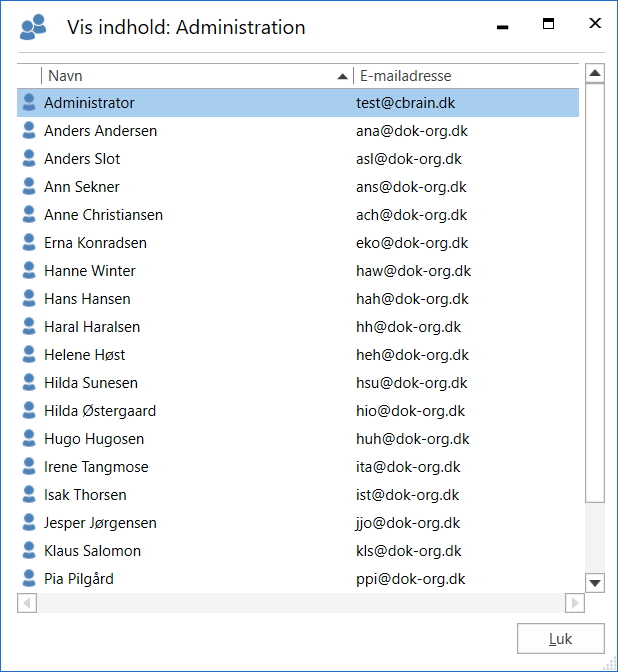
Opret distributionsliste
Klik på Ny i vinduet ”Distributionslister” for at oprette en ny distributionsliste.
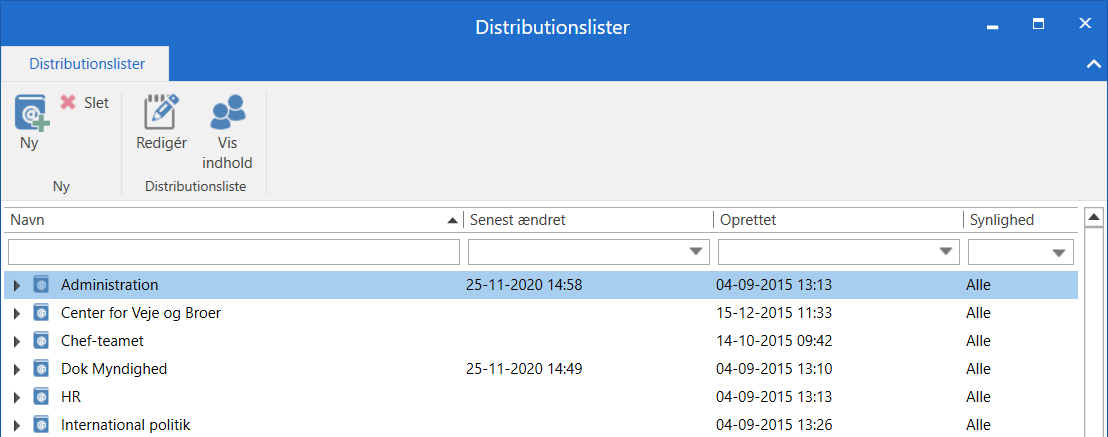
Dialogen ”Ny distributionsliste” åbner. Giv distributionslisten et navn, og vælg synlighed for listen i dropdown-menuen ”Hvem kan se listen”. En privat liste angives med synlighed for "Mig". En fælles distributionsliste angives med synlighed for "Alle".
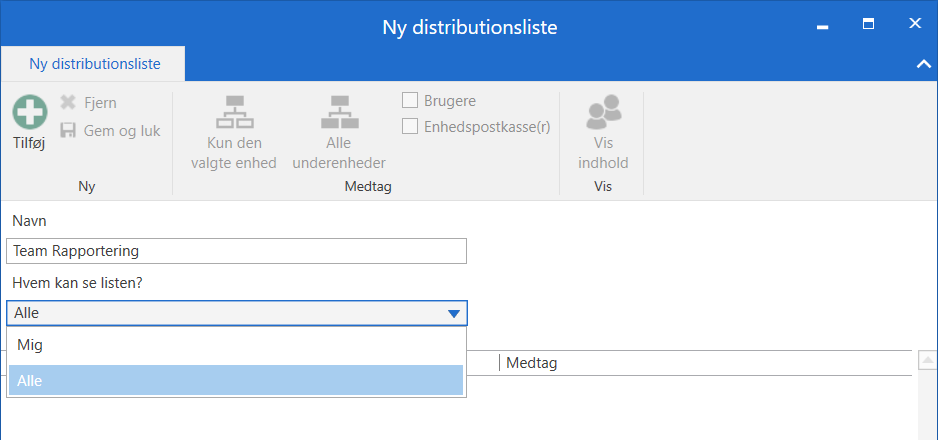
Klik på Tilføj for at vælge, hvilken enhed og/eller bruger (part) der skal være på distributionslisten.
I dialogen ”Vælg parter” vælges de parter, der skal på distributionslisten. Når en part er fundet, dobbeltklikkes der på den udvalgte part, eller klik på Tilføj part(er) for at tilføje den pågældende part til listen ”Valgte parter”.
Det er også muligt at foretage en avanceret søgning efter parter. Klik på Avanceret søgning (læs mere om avanceret søgning efter parter under Søgninger).
Klik på OK for at afslutte.
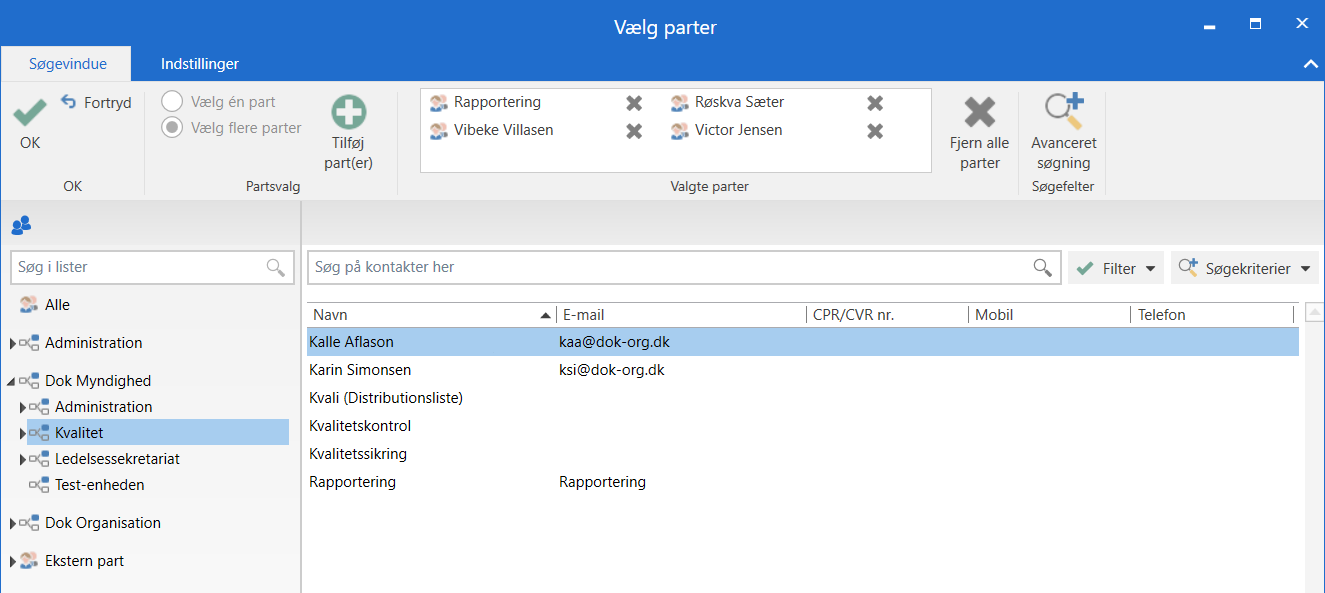
Når der klikkes på OK i ovenstående dialog, vendes tilbage til dialogen ”Ny distributionsliste”. Vælg, om enheder og brugere i hierarkiet under valgte enheder og/eller brugere skal medtages ved brug af menugruppen ”Medtag” som vist i nedenstående dialog.
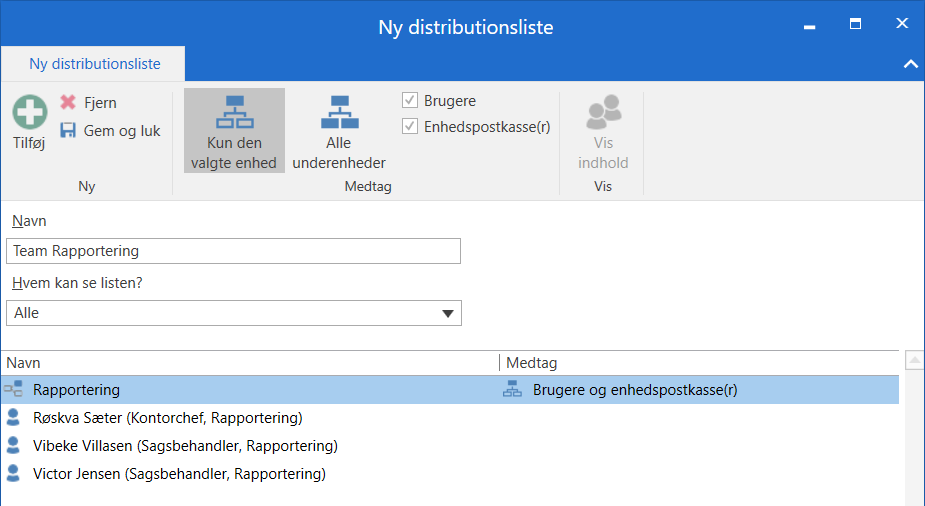
Klik på Gem og luk for at oprette distributionslisten og afslutte.
- NOTE
-
Distributionslister skal oprettes med et unikt navn. Det er derfor ikke muligt at oprette to private eller to fælles distributionslister med det samme navn.
- NOTE
-
Det er ikke muligt at ændre synligheden for en distributionsliste, når først den er oprettet.
Rediger og slet distributionsliste
Distributionslister, som en bruger selv har oprettet, kan redigeres eller slettes. Markér den pågældende liste i vinduet ”Distributionslister”, og klik på enten Rediger eller Slet.
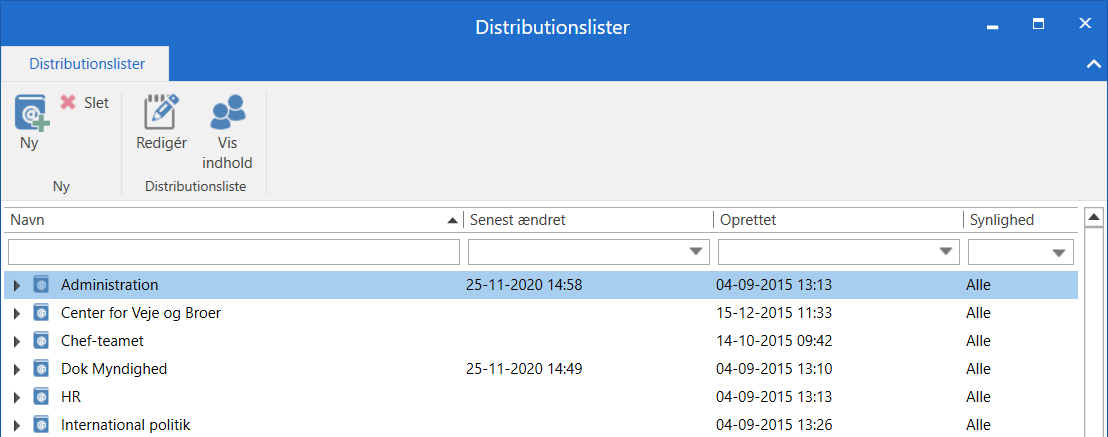
Klik på Rediger for at åbne dialogen ”Rediger distributionsliste”.Tilføj eller fjern parter ved klik på Tilføj eller Fjern.
Klik på Gem og luk for at afslutte redigeringen.
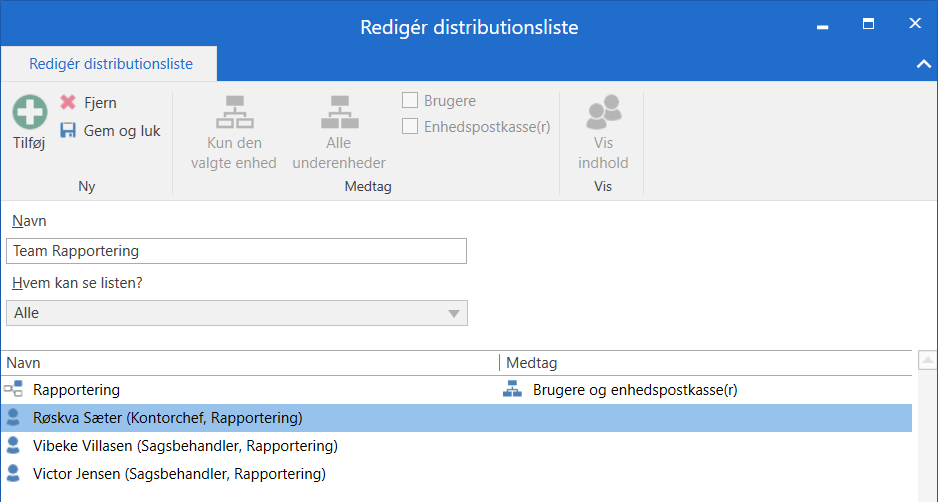
Klik på Slet i vinduet ”Distributionslister” for at åbne følgende dialog. Klik på OK for at slette den markerede distributionsliste. Klik på Fortryd for at fortryde handlingen og ikke slette distributionslisten.